Hvis du er en av dem som har en skriver hjemme fordi du trenger det, enten regelmessig eller sporadisk, er det ganske sannsynlig at du har støtt på problemer ved utskrift. Heldigvis kan disse problemene i de fleste tilfeller løses ved å starte på nytt skrive ut tjenesten , så i denne artikkelen vil vi fortelle deg hvordan du gjør det.
I dette tilfellet skal vi bare håndtere problemet med at skriveren "ikke vil lytte", og ikke andre mulige problemer som papirstopp eller mangel på blekk. Du vil raskt se problemet her: du sender dokumenter som skal skrives ut og skriveren gjør ingenting; når du konsulterer utskriftssjefen i Windows, vil du se at det er noen dokumenter som blokkerer de andre, med en utskriftskø så lenge dokumenter du har sendt til utskrift og de ikke har kommet ut.

Slik starter du utskriftstjenesten på nytt i Windows
Disse problemene kan vanligvis enkelt løses ved å starte utskriftstjenesten på nytt i Windows, men vær oppmerksom på at det kan slette jobber du har sendt til utskriftsbehandleren, eller hvis du har sendt inn den samme jobben flere ganger, kan den skrives ut. gjentatt. Derfor er det først og fremst tilrådelig å konsultere utskriftsbehandleren (du kan gjøre det ved å dobbeltklikke på skriverikonet som vises på oppgavelinjen) og manuelt slette alle ventende jobber (høyreklikk, avbryt).
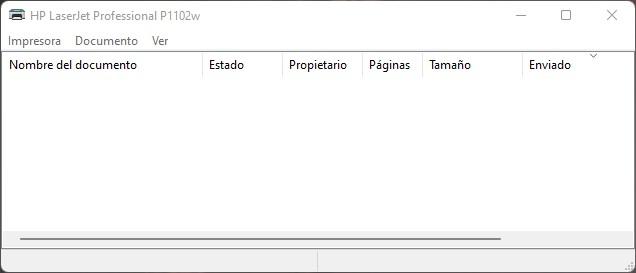
Når utskriftskøen er tom (som vist på bildet over disse linjene), kan du fortsette å starte utskriftstjenesten på nytt uten å frykte at skriveren begynner å bli gal, og fjerner alle jobbene du har sendt på en gang. .
For å gjøre dette må du åpne tjenesteverktøyet:
- Høyreklikk på Start -> Kjør -> Skriv "services.msc" uten anførselstegn og klikk OK.
- Klikk på Start -> Skriv "tjenester" uten anførselstegn og trykk ENTER.
I vinduet som åpnes, må du finne den såkalte "Utskriftskøen". Avhengig av din versjon av Windows og språket du har den på, kan denne tjenesten kalles "Print spooler".
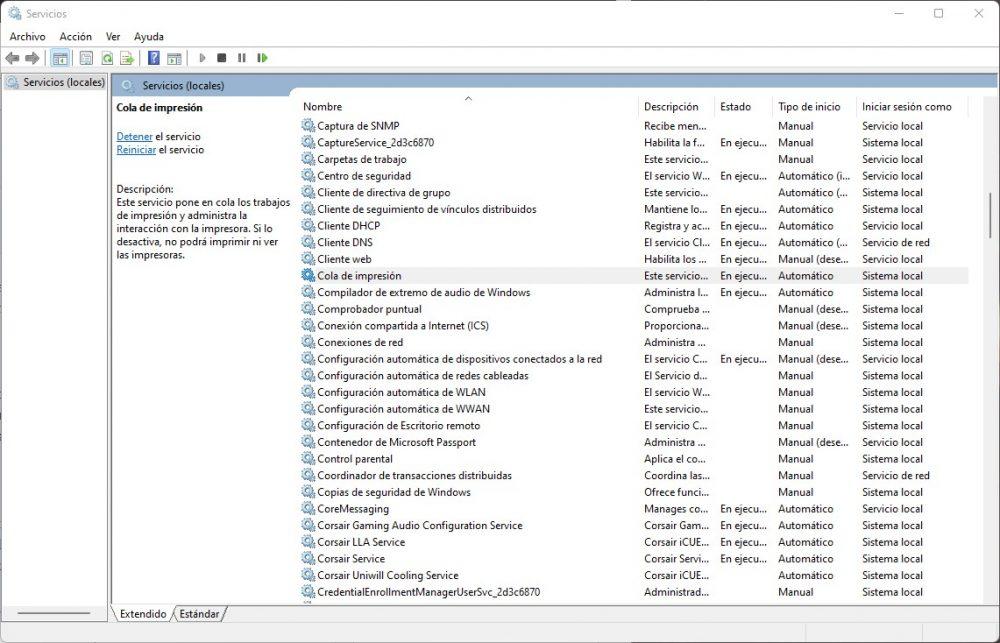
Nå klikker du ganske enkelt på nevnte tjeneste med høyre museknapp og velger Start på nytt. Alternativt kan du velge Stopp, vente noen sekunder og deretter høyreklikke igjen for å velge Start. Denne andre anbefales hvis du har mange dokumenter i utskriftskøen, for å sikre at de blir slettet.
Når dette er gjort, skal skriveren din "gjenoppstå", og du vil kunne skrive ut igjen uten problemer.
Kan denne oppgaven automatiseres?
Som du har sett er det veldig enkelt å starte utskriftstjenesten på nytt, men hvis du ikke vil måtte gå rundt og gå inn i tjenestene og huske navnet på den du må starte på nytt, er det noe som enkelt kan automatiseres. For å gjøre dette skal vi lage en kjørbar fil på skrivebordet, slik at når du dobbeltklikker på den, vil tjenesten automatisk starte på nytt, så la oss komme til det.
Start med å åpne en notisblokk i Windows (Klikk Start -> Skriv "notepad" uten anførselstegn og trykk ENTER). I notisblokkvinduet som åpnes, kopier og lim inn eller skriv inn følgende:
@ Echo off
cd c: Windowssystem32
NET stop spooler
NET start spooler
avslutte
Deretter klikker du på Fil-menyen -> Lagre som... og i vinduet som åpnes, sørg for at skrivebordet er valgt øverst, og nederst, gi det navnet du ønsker, men sørg for at du legger til . bat på slutten. For eksempel vil vi kalle det "reset printer.bat".
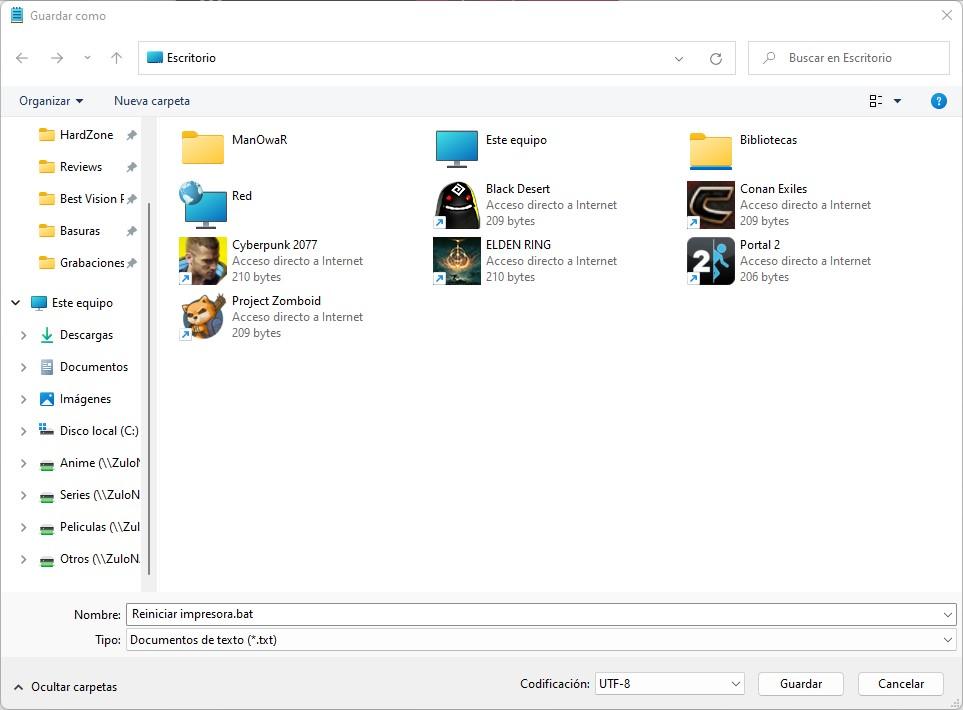
Etter dette vil et nytt ikon ha blitt opprettet på skrivebordet ditt kalt Restart Printer. Vel, neste gang du vil starte utskriftstjenesten på nytt, må du bare høyreklikke på den og velge "Kjør som administrator". Når du gjør det, starter du automatisk utskriftstjenesten på nytt.